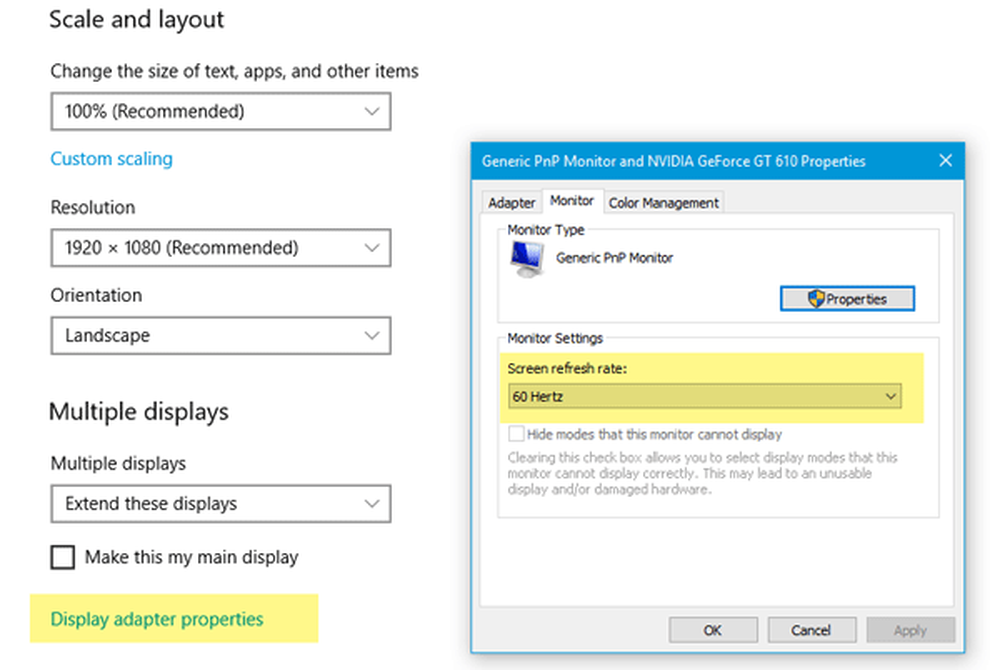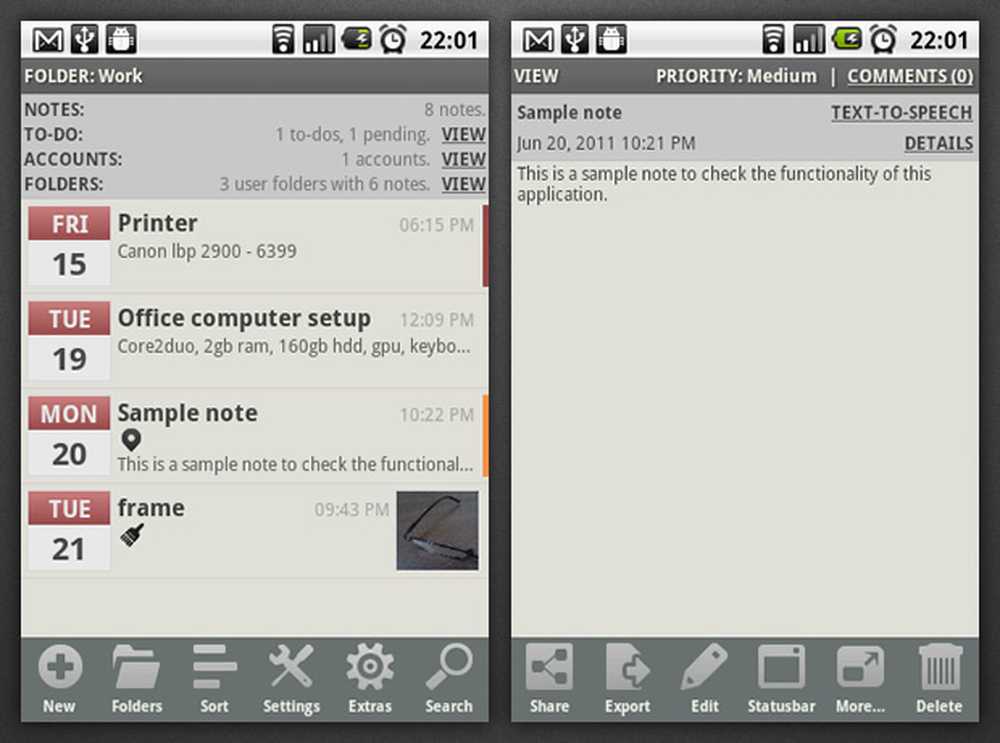El disco duro externo no aparece o no se detecta en Windows

A veces nuestra PC falla o simplemente se niega a reconocer el disco duro externo incluso después de confirmar la conexión exitosa. El problema ocurre principalmente cuando el controlador del dispositivo está dañado o desactualizado. Tales problemas pueden ser bastante difíciles de solucionar. Puedes pasar horas pero no encuentras solución. Pruebe estas soluciones y vea si el problema del No se detecta el disco duro externo en Windows se resuelve.
El disco duro externo no aparece
Antes de comenzar, desenchufe el disco duro externo del puerto e insértelo en otro puerto. Si funciona, quizás tu primera publicación esté muerta. Alternativamente, use otro USB y compruebe. Si funciona bien en ambos puertos, tal vez su USB esté muerto.
Ejecutar los solucionadores de problemas
Lo primero que debe hacer es ejecutar el Solucionador de problemas de dispositivos y hardware y el Solucionador de problemas de USB de Windows y comprobar si ayuda. Las herramientas automatizadas comprueban el hardware / USB conectado a la computadora para detectar problemas conocidos y los solucionan automáticamente.
Puede buscarlos a través de su Búsqueda de inicio, o puede acceder a estos Solucionadores de problemas a través de la página Solucionador de problemas de configuración de Windows 10.
Actualizar o reinstalar el controlador del dispositivo
Para hacer esto, vaya al Administrador de dispositivos presionando Win + R juntos para abrir el cuadro de diálogo "Ejecutar", ingrese devmgmt.msc. A continuación, busque el dispositivo externo de la lista. Si ve una señal amarilla / roja sobre el controlador, haga clic con el botón derecho en su nombre y seleccione "Actualizar software de controlador ...". Además, si encuentra algún "Dispositivo desconocido", actualícelo también. Seleccione “Buscar automáticamente el software del controlador actualizado” y luego siga las instrucciones para finalizar el proceso.
Si esto no funciona, desinstale y luego vuelva a instalar el controlador.
Esta publicación le mostrará cómo en detalles actualizar o reinstalar los controladores de dispositivo.
Crea una nueva partición en tu disco extraíble
Si nunca conectó su disco duro a su PC antes y está tratando de conectarlo por primera vez, entonces es posible que no se detecte el disco ya que no tiene ninguna partición creada para ello. Sin embargo, lo mismo puede ser reconocido por la herramienta de administración de discos de Windows. Por lo tanto, verifique si la herramienta Administración de discos puede ubicar el disco duro externo.
Abra la herramienta de gestión de discos, vaya a Buscar, escriba diskmgmt.msc y presione Enter. Si la unidad externa se encuentra en la lista de la ventana Administración de discos, simplemente formatéela correctamente para que aparezca la próxima vez que la conecte a su PC..Si ve que la unidad no está particionada o no está asignada, el formato y luego crear una nueva partición allí y ver.
Si necesita explicaciones detalladas, esta publicación muestra cómo crear una nueva partición utilizando la herramienta de administración de discos.
Deshabilitar configuración de suspensión selectiva de USB
Si los métodos mencionados anteriormente no producen los resultados deseados, intente deshabilitar la configuración de suspensión selectiva del USB. Esto es lo que puedes hacer.
Abra Opciones de energía desde el Panel de control y navegue hasta Ajustes de potencia adicionales. A continuación, haga clic en la opción 'Cambiar configuración del plan' adyacente a su plan de energía seleccionado.

Luego vaya a 'Cambiar la configuración avanzada de energía' y en la configuración de USB, busque Suspensión selectiva USB configuración, y configurarlo en deshabilitado.

Haga clic en Aplicar y salir..
Háganos saber si algo aquí le ayudó.
Si necesitas más ideas, mira estas publicaciones:- Los dispositivos USB no funcionan en Windows 10 / 8.1
- Disco duro externo USB 3.0 no reconocido
- Dispositivo USB no reconocido
- Windows 10 no reconoce el segundo disco duro.